Cómo usar el autocompletado en Android
Aprenda a completar formularios rápidamente mediante el uso de Autocompletar en su dispositivo Android.
Password Boss puede iniciar sesión en apps y sitios web de Android en Chrome con la función de autocompletar si tu dispositivo tiene Android 8 (Oreo) o posterior. Si tu dispositivo no tiene Android 8 o posterior, puedes usar la opción de Accesibilidad para iniciar sesión en apps y sitios web.
Autocompletar es la opción más reciente de Google para iniciar sesión en aplicaciones y sitios web, y generalmente ofrece la mejor funcionalidad en comparación con la opción de accesibilidad. Es probable que la mayoría de las aplicaciones de Android comiencen a incorporar la función de Autocompletar para que los usuarios puedan iniciar sesión en las aplicaciones con su administrador de contraseñas.
El autocompletado se lanzó por primera vez en Android 8 y continúa mejorando con cada versión. Si detecta algún problema con el autocompletado, actualice su dispositivo a la última versión de Android para ver si esto soluciona los problemas.
Identificación del autocompletado y la accesibilidad
Autocompletar
Las aplicaciones con la función de autocompletar habilitada le mostrarán sus inicios de sesión guardados junto a los campos de nombre de usuario y contraseña, de forma similar a esto:
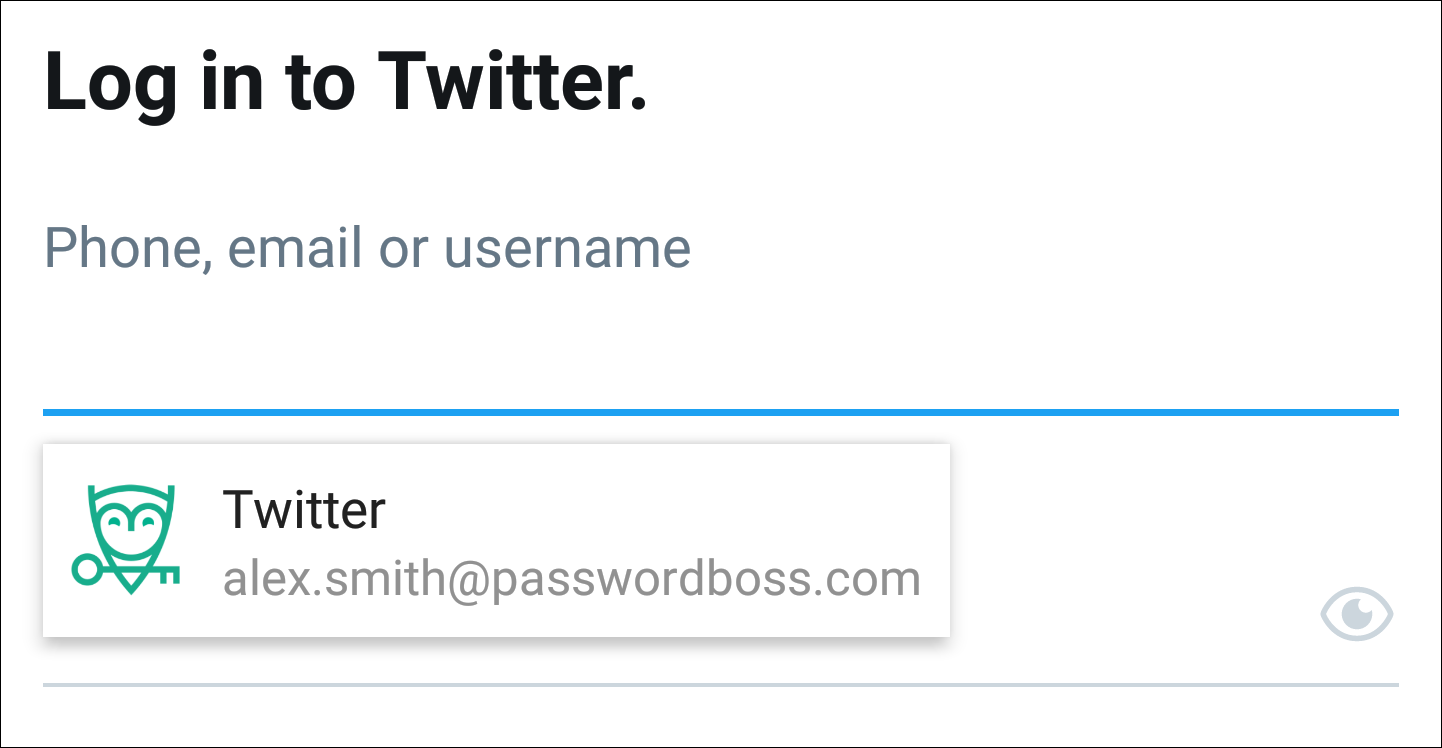
Accesibilidad
El servicio de accesibilidad le mostrará el asistente de inicio de sesión Password Boss ![]() Cuando se abre una aplicación o un sitio web, al tocar el búho, verá sus contraseñas guardadas o un mensaje para guardar una nueva contraseña.
Cuando se abre una aplicación o un sitio web, al tocar el búho, verá sus contraseñas guardadas o un mensaje para guardar una nueva contraseña.
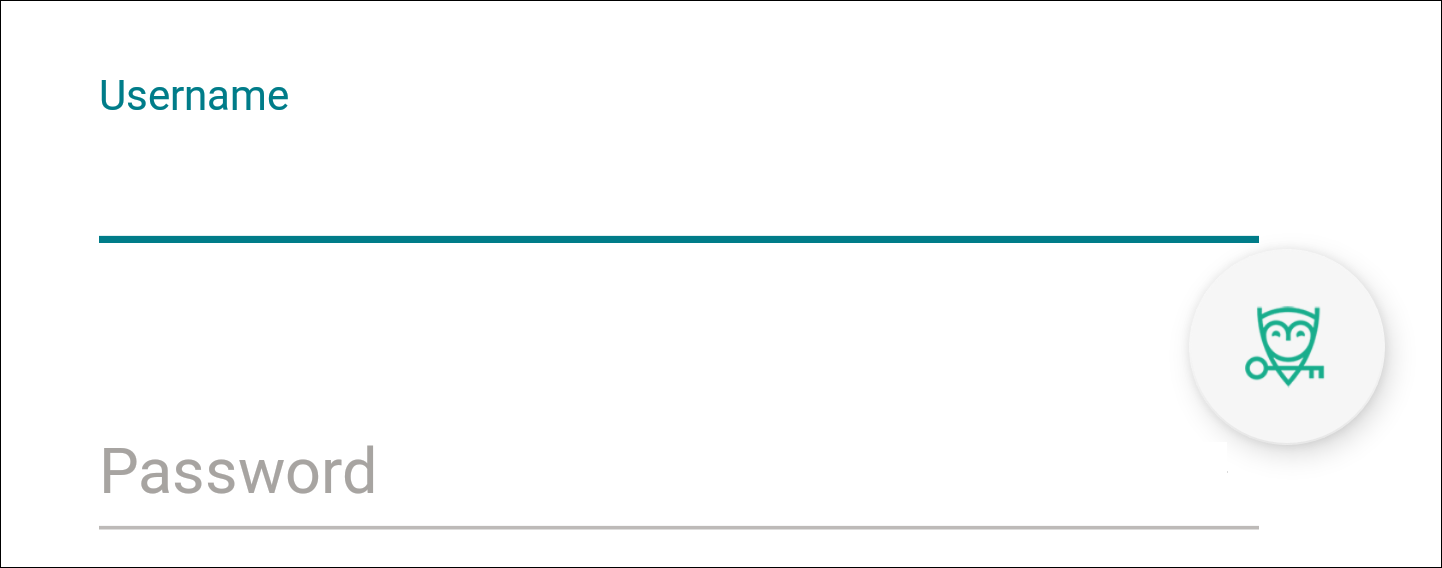
Autocompletar vs Accesibilidad vs Password Boss Browser: ¿cuáles son las diferencias?
Autocompletar
Requiere que los desarrolladores de aplicaciones realicen cambios en sus aplicaciones para admitir el autocompletado, lo que significa que incluso si su dispositivo tiene Android 8+ y ha habilitado el autocompletado en Password Boss , no todas las aplicaciones pueden completarse con el autocompletado.
Al iniciar sesión en las aplicaciones, verás las contraseñas guardadas de la aplicación que estás abriendo. Si no has guardado ninguna contraseña en Password Boss para la aplicación en la que estás iniciando sesión, se te pedirá que la guardes después de iniciar sesión Password Boss .
Password Boss verifica si tu contraseña guardada es válida para cualquier aplicación en la que inicies sesión con una contraseña guardada. Si el desarrollador de la aplicación ha seguido todas las directrices de Google para implementar el autocompletado en su aplicación, Password Boss podrá verificar que tu contraseña guardada coincida con la aplicación en la que estás iniciando sesión. Si Password Boss no puede confirmar la identidad de la aplicación en la que intentas iniciar sesión, verás el aviso "Aplicación no verificada" al iniciar sesión. Password Boss te iniciará sesión en la aplicación, pero es tu responsabilidad confirmar que estás usando la aplicación correcta.
Con Autocompletar, puedes:
- Inicie sesión en aplicaciones con la función de autocompletar habilitada con una contraseña guardada
- Inicie sesión en las aplicaciones de autocompletar y guarde una nueva contraseña en Password Boss mientras inicia sesión.
Accesibilidad
No es necesario que los desarrolladores de aplicaciones realicen cambios. La accesibilidad funcionará en todas las aplicaciones.
La opción del servicio de accesibilidad suele ser una solución alternativa para versiones anteriores de Android que no admitían la integración del administrador de contraseñas. Esta opción funciona bien, pero aumenta el consumo de energía y puede provocar que la batería se descargue más rápido.
Con el servicio de accesibilidad podrás:
- Inicie sesión en las aplicaciones con un inicio de sesión guardado.
- Inicie sesión en las aplicaciones y guarde una nueva contraseña en Password Boss mientras inicia sesión.
- Inicie sesión en un sitio web con una contraseña guardada.
- Inicie sesión en un sitio web y guarde una nueva contraseña al iniciar sesión.
Navegador Password Boss
El navegador integrado en Password Boss ofrece más funciones que la función de autocompletar o las opciones de accesibilidad al iniciar sesión en sitios web. El navegador Password Boss no interviene al iniciar sesión en aplicaciones.
No es necesario habilitar nada en el navegador Password Boss . Todas las opciones funcionan inmediatamente sin necesidad de configuración.
Con el navegador Password Boss , puedes:
- Inicie sesión en las aplicaciones con un inicio de sesión guardado.
- Inicie sesión en las aplicaciones y guarde una nueva contraseña en Password Boss mientras inicia sesión.
- Inicie sesión en un sitio web con una contraseña guardada.
- Inicie sesión en un sitio web y guarde una nueva contraseña al iniciar sesión.
- Utilice identidades en Password Boss para completar formularios en sitios web, como formularios de pago en línea.
- Complete la información de la tarjeta de crédito en las páginas de pago.
- Cambie las contraseñas en sitios web y guarde automáticamente la nueva contraseña en Password Boss .
¿Debería utilizar Autocompletar o Accesibilidad?
En general, si su dispositivo tiene Android 8+, le recomendamos utilizar tanto el autocompletado como el servicio de accesibilidad para iniciar sesión en la mayoría de las aplicaciones y sitios web.
Si su dispositivo no tiene Android 8+, deberá utilizar el servicio de accesibilidad.
Cómo habilitar el autocompletado
- Abra Password Boss y, desde la parte superior izquierda, toque el ícono de menú

- Toque Configuración en el menú de la izquierda.
- En la sección Iniciar sesión para aplicaciones de Android, toque Usar autocompletar con Password Boss para iniciar sesión en las aplicaciones (Oreo+).
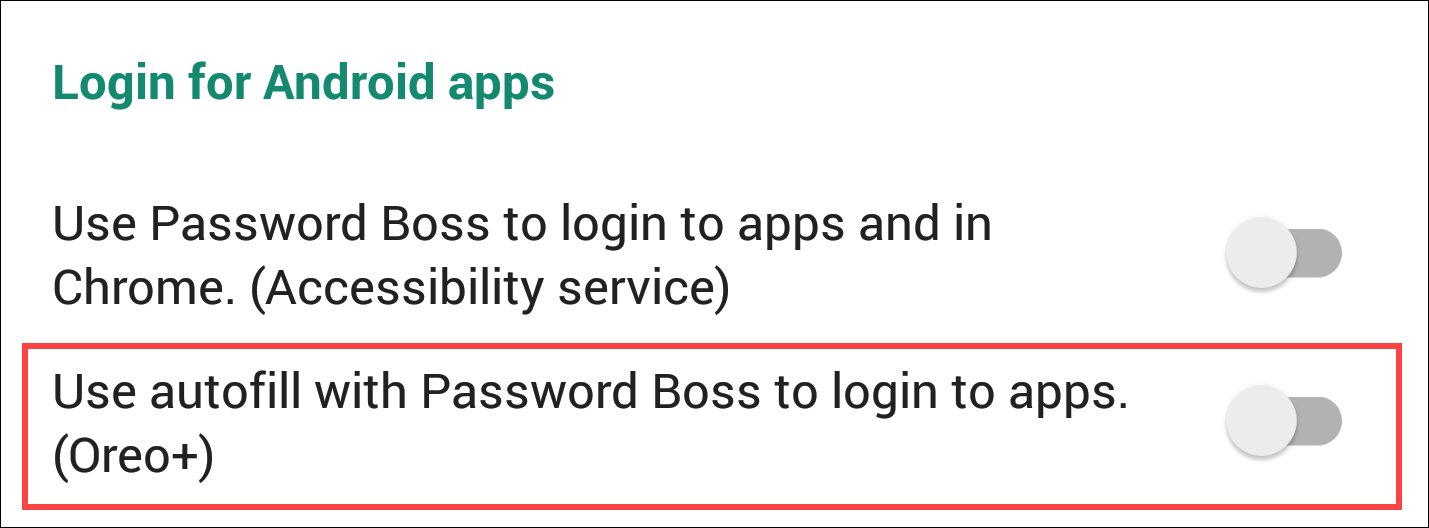
- En la pantalla del servicio de autocompletar, toque el círculo para habilitar Password Boss .
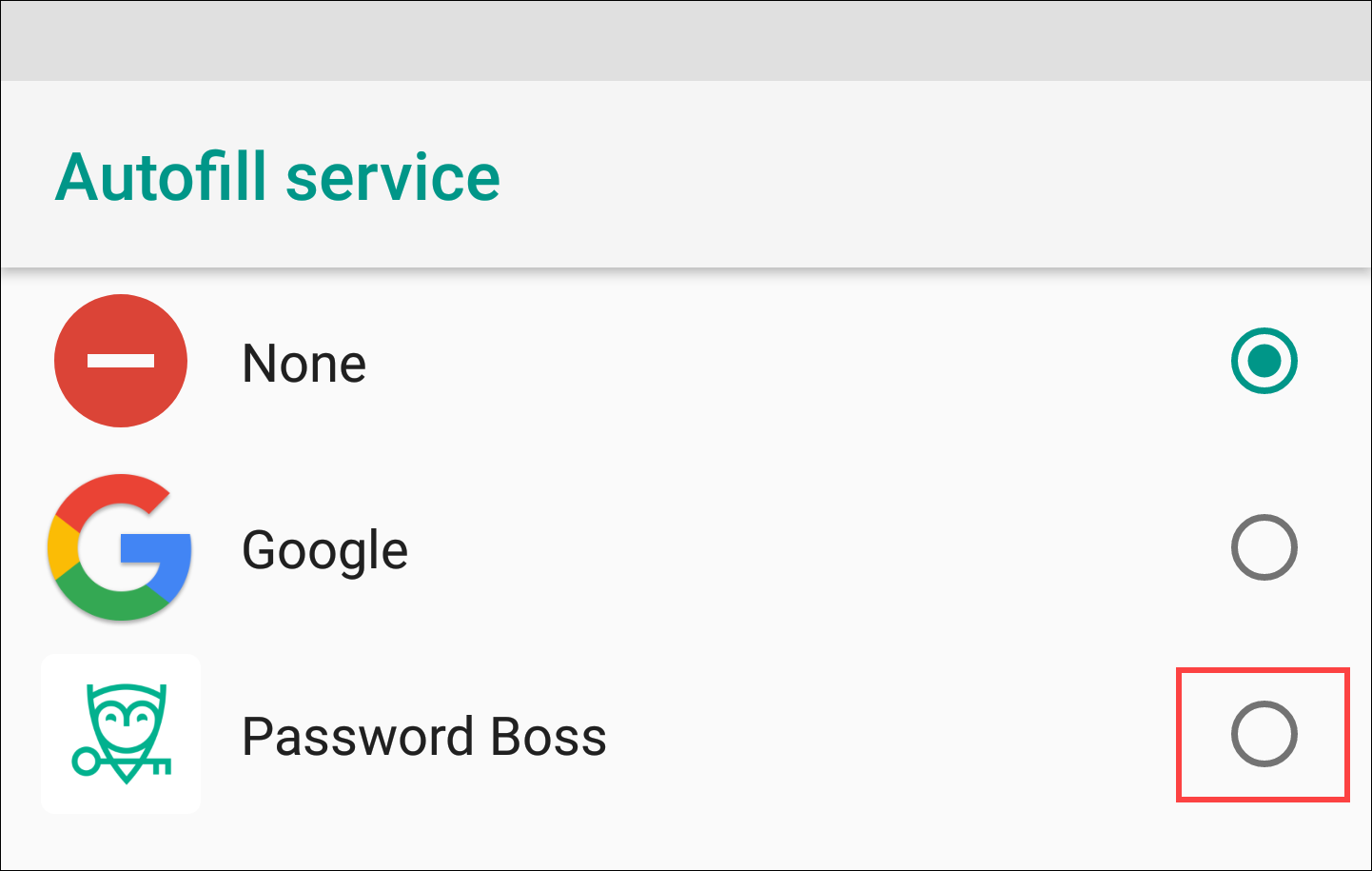
- Pulse Aceptar para confiar en la aplicación Password Boss .
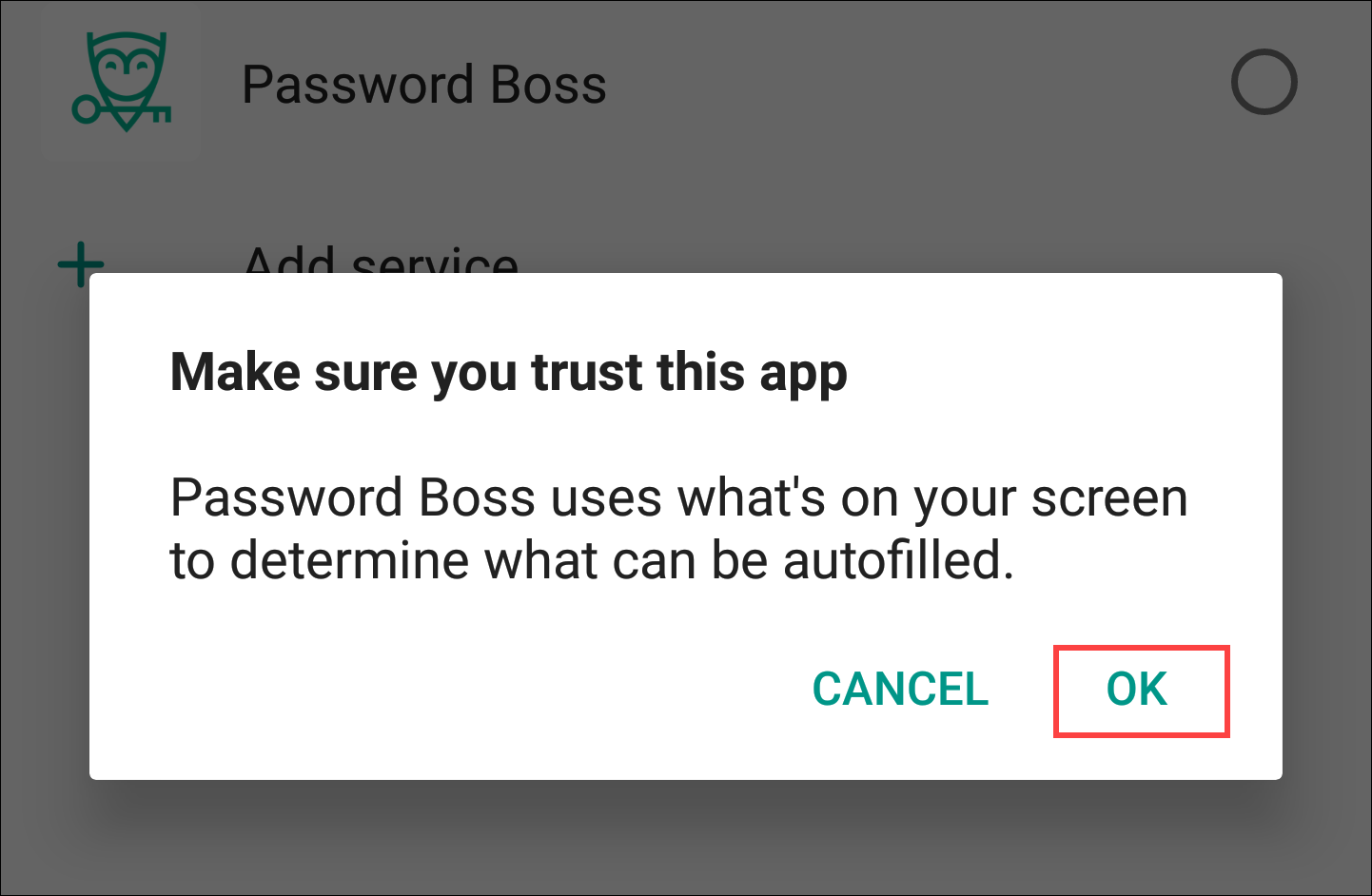
- El autocompletar ahora está habilitado.
Cómo habilitar la accesibilidad
- Abra Password Boss y, desde la parte superior izquierda, toque el ícono de menú

- Toque Configuración en el menú de la izquierda.
- En la sección Iniciar sesión para aplicaciones de Android, toque Usar Password Boss para iniciar sesión en aplicaciones y en Chrome .
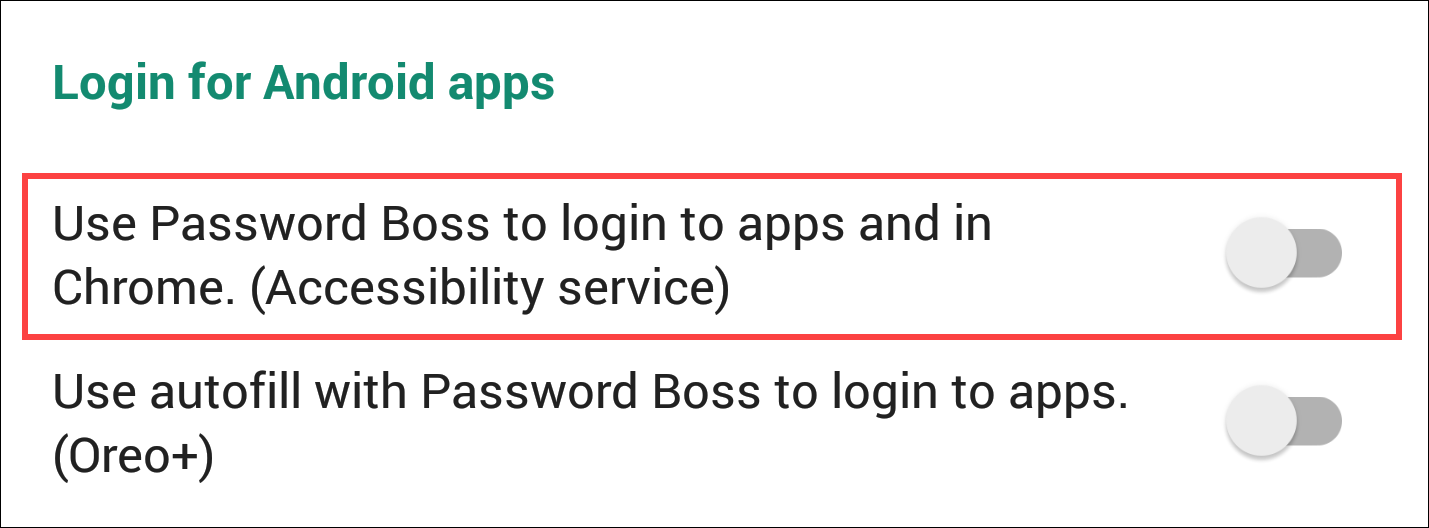
- Pulse Siguiente y luego pulse Ir a Configuración
- Toque Password Boss y luego toque el control deslizante para habilitar Password Boss
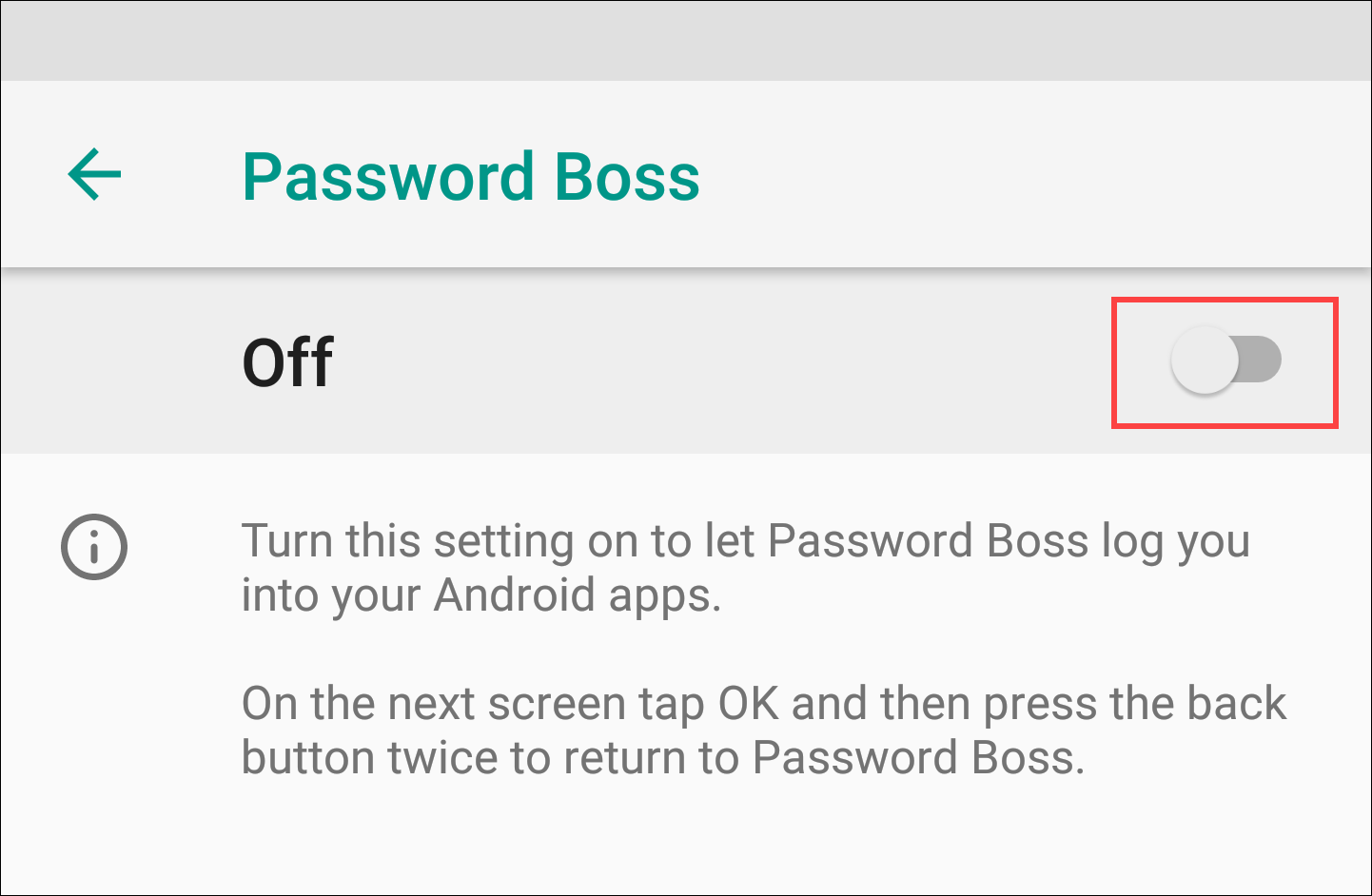
- Pulse Aceptar
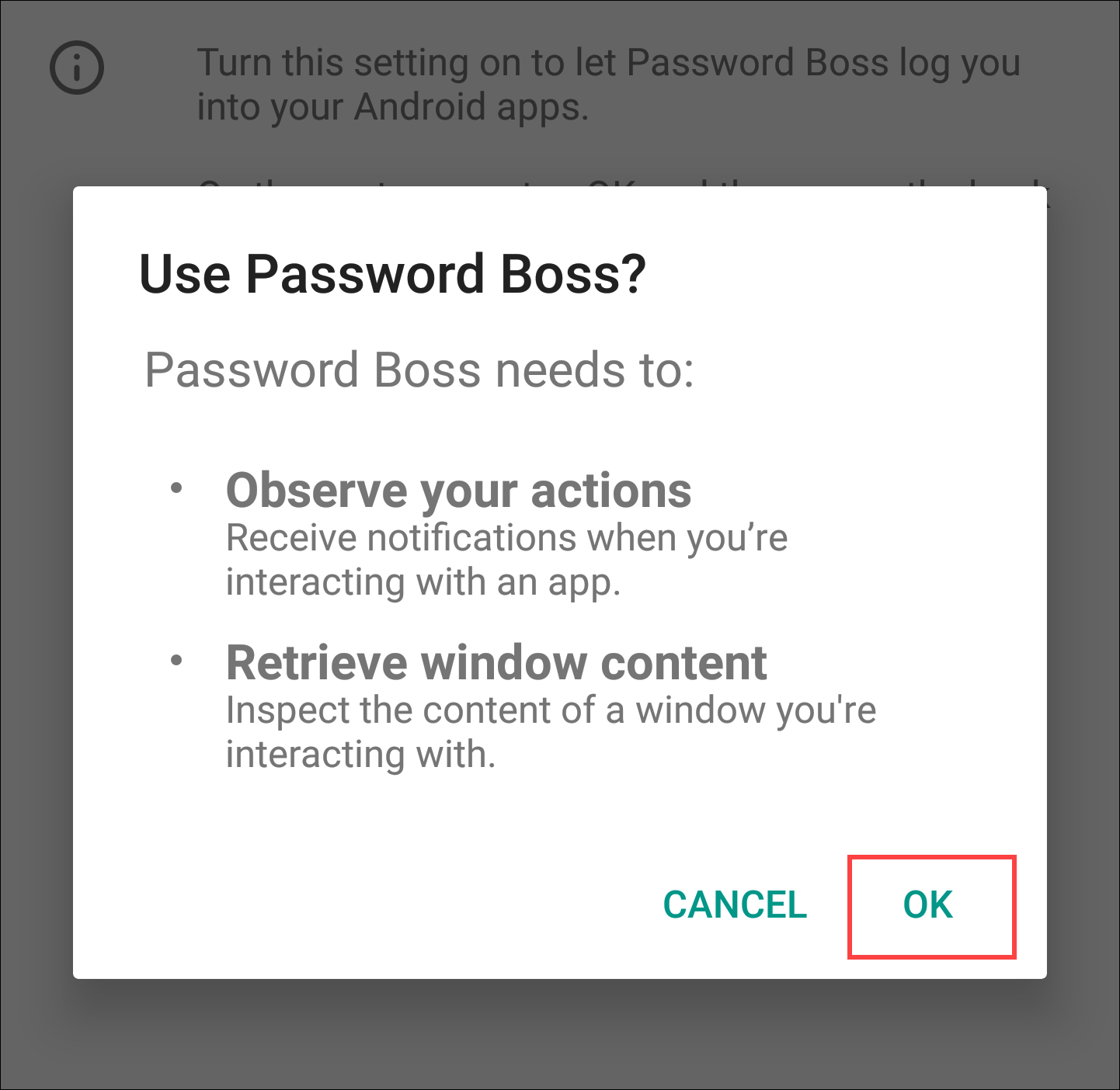
- Si es la primera vez que habilitas el servicio de accesibilidad en tu dispositivo, también verás el siguiente mensaje. Toca el control deslizante para que Password Boss se muestre sobre otras aplicaciones.
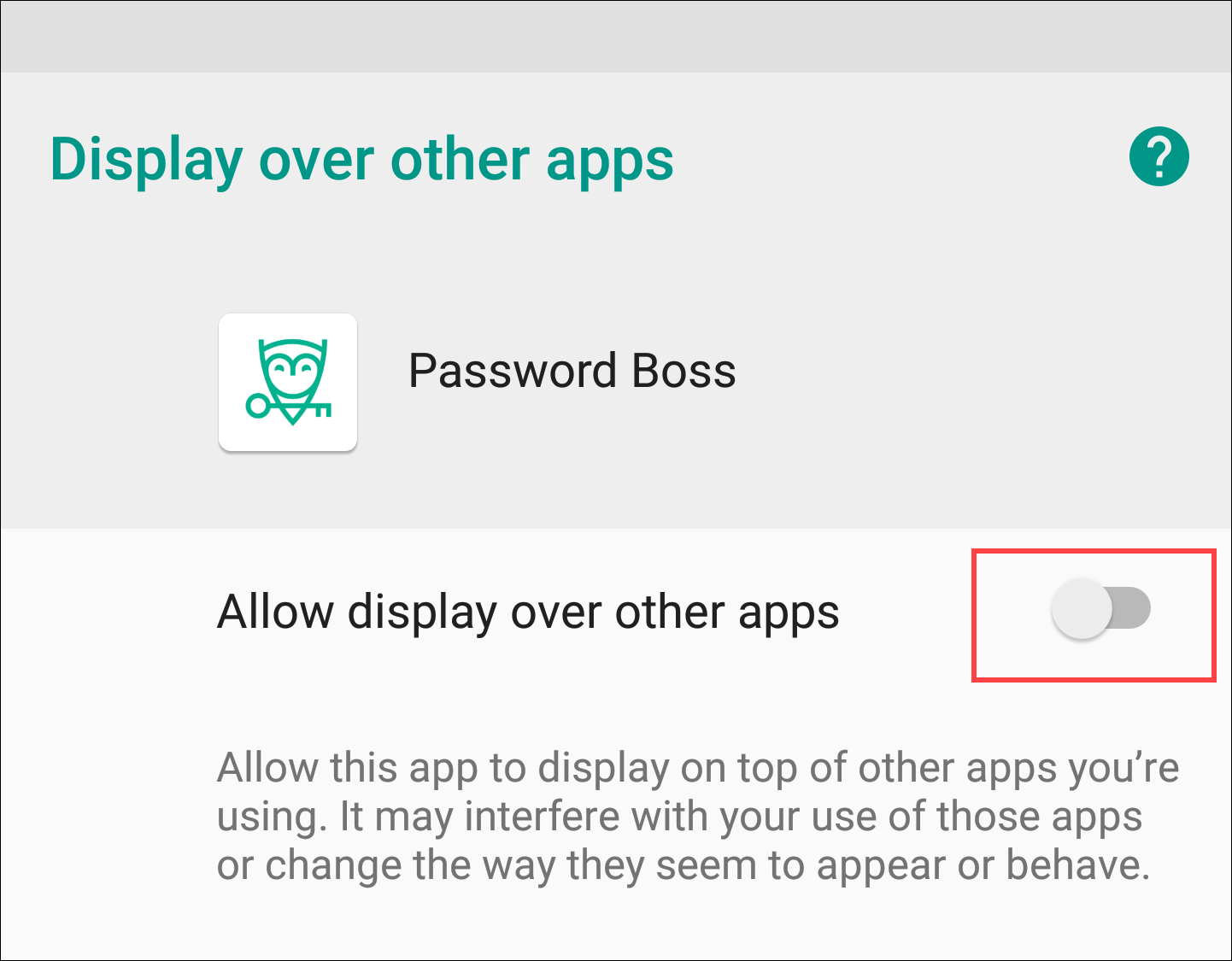
- Toque el botón Atrás dos veces para regresar a Password Boss .
- La accesibilidad ahora está habilitada .